Khôi Phục Tin Nhắn Zalo Nhanh Chóng Và Dễ Thực Hiện
Khôi phục tin nhắn Zalo là một trong những phần được người người dùng Zalo quan tâm nhất. trong quá trình sử dụng, khó tránh khỏi việc bạn lỡ tay xoá mất tin nhắn có nội dung quan trọng. Điều bạn lo lắng nhất chính là làm sao có thể khôi phục được tin nhắn Zalo như ban đầu. Không để bạn phải chờ lâu, nội dung bài viết hôm nay chúng tôi sẽ chia sẻ đến bạn cách để khôi phục tin nhắn Zalo nhanh nhất. Mời bạn cùng theo dõi bài viết để cập nhật thêm thông tin về chủ đề này nhé!
Các bước khôi phục tin nhắn Zalo
Bước 1
Trước tiên, bạn cần truy cập vào tài khoản Zalo đang sử dụng.
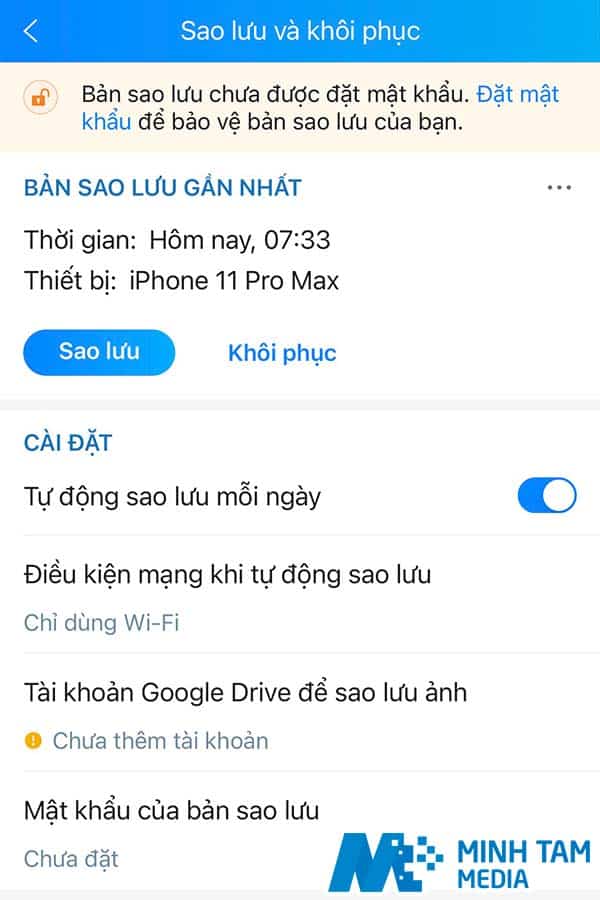
Bước 2
Bạn tìm đến biểu tượng “Thêm” trên giao diện màn hình Zalo.

Bước 3
Bạn sẽ thấy một biểu tượng hình răng cưa nằm ở góc phải phía trên màn hình.
Bạn nhấn chọn vào biểu tượng.

Bước 4
Bạn sẽ thấy lựa chọn: “Sao lưu và khôi phục tin nhắn”.

Bước 5
Bạn tiếp tục lựa chọn mục: “Khôi phục tin nhắn”.
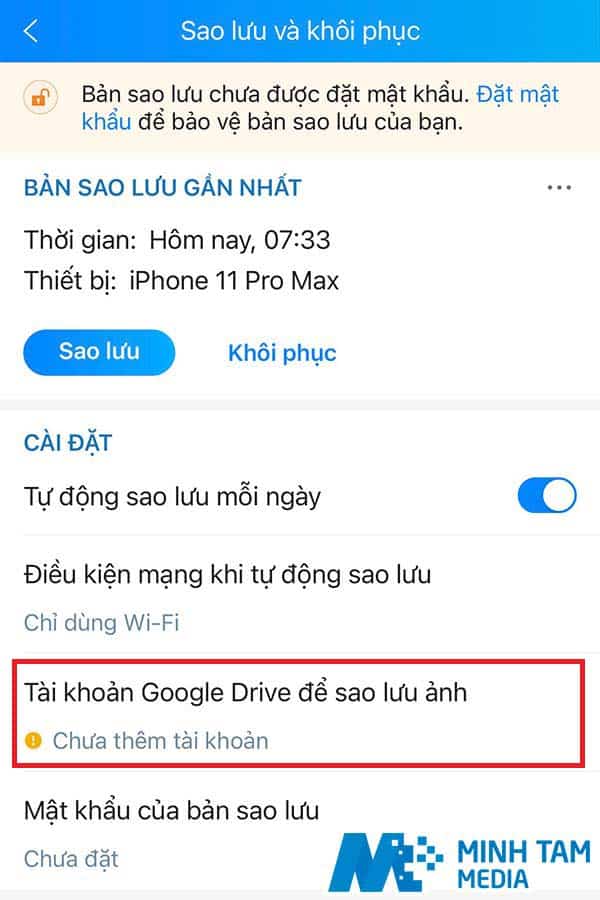
Bước 6
Lúc này trên màn hình sẽ hiện ra một câu hỏi xác nhận về việc bạn có chắc chắn muốn khôi phục tin nhắn hay không. Bạn hãy nhấn chọn “khôi phục tin nhắn” một lần nữa để ứng dụng xác nhận lại yêu cầu của bạn.
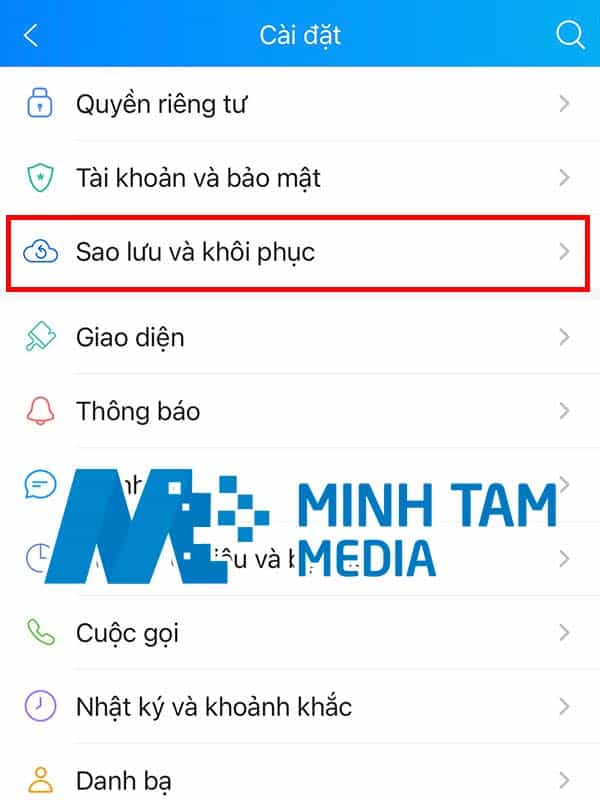
Bước 7
Bạn sẽ phải mất một khoảng thời gian ngắn để chờ Zalo tiến hành khôi phục tin nhắn.
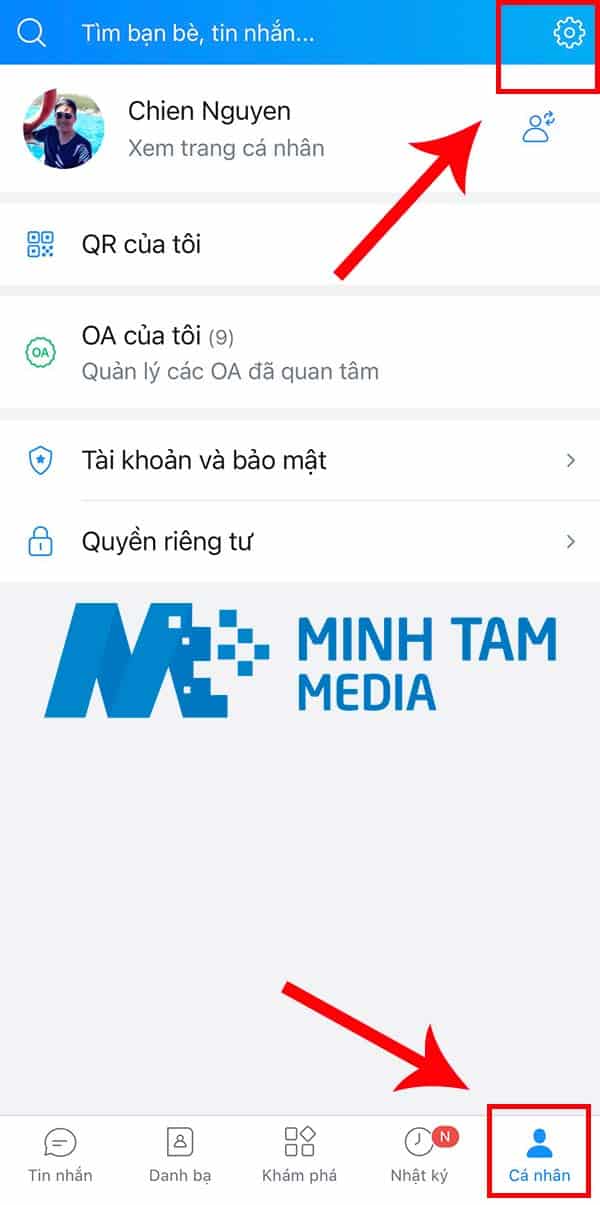
Bước 8
Hoàn thành xong việc khôi phục tin nhắn, Zalo sẽ yêu cầu việc Reset lại ứng dụng. Lúc này bạn cần chọn “Tiếp tục” để khôi phục lại dữ liệu bị mất.

Đây chính là cách để bạn khôi phục tin nhắn Zalo mà mình đã vô tình xoá mất. Bạn có thể lưu lại thông tin để áp dụng khi cần thiết. Chúc bạn thành công!
Xem thêm: Cách đăng nhập zalo trên máy tính
Nguồn: Khôi Phục Tin Nhắn Zalo Nhanh Chóng Và Dễ Thực Hiện
source https://minhtammedia.vn/khoi-phuc-tin-nhan-zalo/
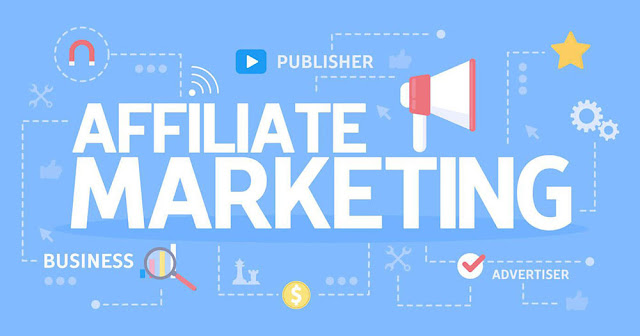
Nhận xét
Đăng nhận xét